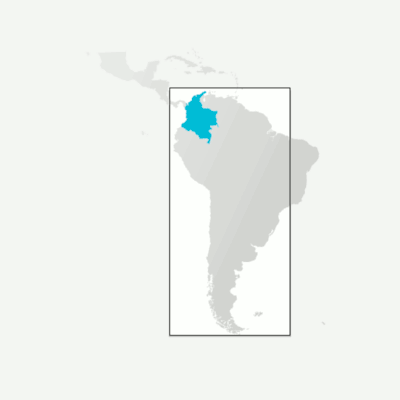Recientemente tuve que reducir el tamaño de muchas pantallas web que hice en Illustrator, y cambiar el tamaño de las mesas de trabajo ya diseñadas con objetos en ellas parecía un dolor.
Aquí hay un truco muy rápido para cambiar el tamaño de uno o varios archivos de imagen (ya exportados) (al menos en Mac). Necesitas usar la terminal, pero es muy fácil:
Crea y exporta tus imágenes en Illustrator (o PS o lo que sea que estés usando) en el tamaño máximo posible que necesitarías. Cree una nueva carpeta con copias de estas imágenes (o simplemente haga una copia de la imagen en sí si solo necesita cambiar el tamaño de una o dos imágenes). Abra la terminal, navegue a la carpeta de la imagen y ejecute el comando:
sips -Z xxxx <filename>
Reemplace "<nombre de archivo>" con el nombre de su archivo y "xxxx" con la dimensión máxima que desea que tenga la imagen. "-Z" mantiene la relación de aspecto de la imagen.
Si es nuevo en la terminal, <nombre de archivo> también se puede reemplazar con la RUTA completa del archivo, si no puede molestarse en navegar a la carpeta. (Sugerencia: arrastre y suelte archivos y carpetas del Finder en la Terminal en lugar de escribir el nombre completo)
Lo anterior cambiará el tamaño de una imagen. Para cambiar el tamaño de varias imágenes, asegúrese de estar en la carpeta correcta y use:
sips -Z *.<file extension>
Esto cambia el tamaño de TODAS las imágenes en la carpeta en la que se encuentra con la extensión de archivo dada.
PRECAUCIÓN: sorbos no crea una copia, redimensionará directamente la imagen, así que asegúrese de copiar sus imágenes primero si desea conservar los originales. Por su calidad, esto funciona mejor SOLAMENTE para hacer las imágenes más pequeñas, no más grandes.
Ejemplo:
cd /FOLDER_WITH_MY_IMAGES
sips -Z 1024 *.png
Esto redimensionará todas mis imágenes que tengan la extensión .png en la carpeta dada a una dimensión máxima de 1024 px, manteniendo la relación de aspecto.
Para más información escriba en la terminal:
man sips